Cara Menjalankan Aplikasi iPhone dan iPad di Perangkat MAC Apple Tanpa Emulator
Iphone dan iPad merupakan perangkat buatan Apple yang menggunakan iOS (iPadOS pada iPad). Banyak orang yang menyangka App Store di iPhone dan iPad sama dengan App Store yang ada di Mac. Karena itu mereka berpikir aplikasi iPhone atau iPad sama dengan aplikasi Mac. Itu anggapan yang salah karena meskipun sama sama buatan Apple tapi aplikasi dari Mac OS sangat berbeda dengan aplikasi di iOS dan iPadOS. App Store di Mac OS tidak akan menampilkan aplikasi iOS begitu juga sebaliknya.
Mungkin Kamu Tertarik: Cara Install/Dual Boot Mac OS dan Windows 10 di PC/Laptop Windows
Namun setelah perilisan lini MacBook dengan Apple Silicon terdapat opsi aplikasi iPhone dan iPad di Apps Store. Dengan begitu kamu bisa menginstal aplikasi iOS dan iPad OS pada perangkat Mac. Namun perlu kamu ketahui bahwa tidak semua aplikasi iOS bisa kamu install di MacOS karena ada beberapa Developer yang tidak mengizinkan aplikasi buatan mereka untuk di install pada MacOS seperti aplikasi buatan Facebook dan Google. Selain itu kamu harus menggunakan perangkat Mac yang menggunakan chip M1 atau yang lebih baru.
Cara Menjalankan Aplikasi iPhone dan iPad di Perangkat MAC Apple Tanpa Emulator
- Buka Launch Pad pada dock aplikasi
- Kemudian Buka App Store. Kamu juga bisa membuka App Store melalui Spotlight.
- Setelah App Store terbuka ketikkan nama aplikasi iPhoen atau iPad yang ingin kamu install di kolom pencarian.
- Pada hasil pencarian klik tab "iPhone dan iPad Apps".
- Setelah itu klik "Get" pada hasil yang muncul. Kamu mungkin akan di minta untuk memasukkan password atau touch ID saat download aplikasi untuk pertama kali.
- Klik "Open" jika download sudah selesai.

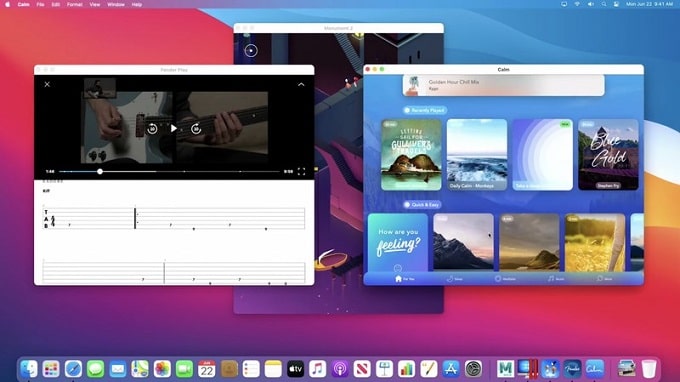
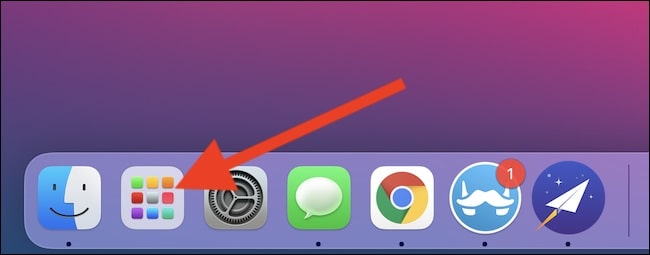
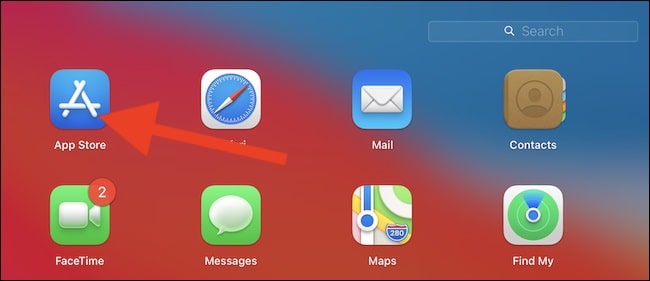
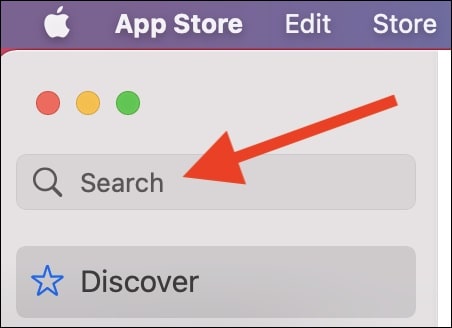
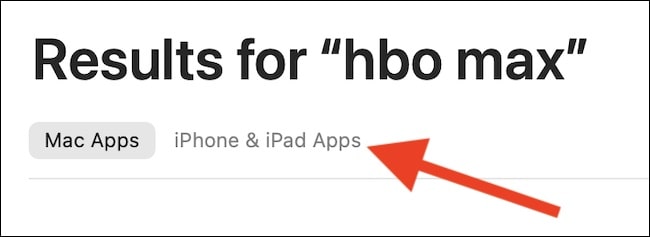
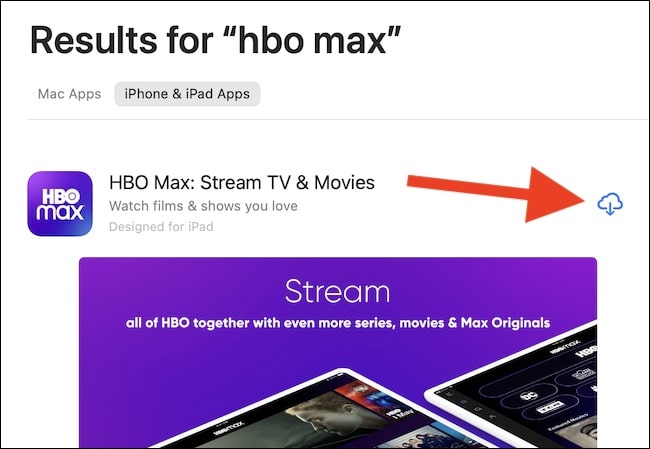
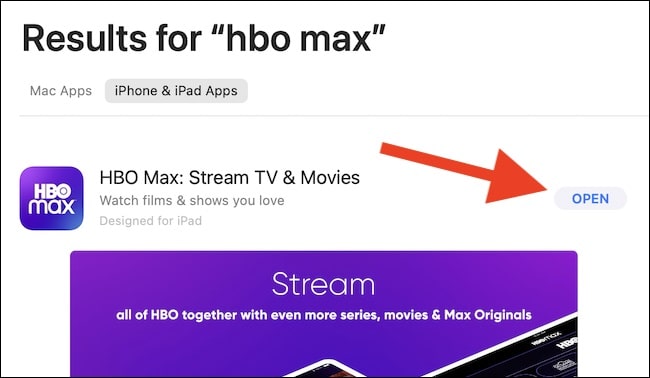
Posting Komentar untuk "Cara Menjalankan Aplikasi iPhone dan iPad di Perangkat MAC Apple Tanpa Emulator"